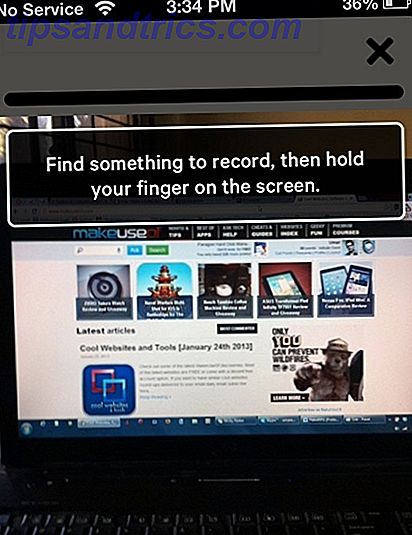På trods af succesen er der noget om Raspberry Pi, der måske bare sætter folk ud: indtil nu har det ikke været særlig brugervenligt at opsætte det. NOOBS sigter mod at ændre det!
Hensigtsmæssigt for unge at få fat i computing i lande, hvor IT-færdigheder er sjældne, har Raspberry Pi vist sig at være en overraskende populær enhed - især i betragtning af den relativt lave specifikation.
Opsætning af en Raspberry Pi er ikke svært - men det er unødvendigt involveret, der kræver SD-kort skrivemaskine. Ville det ikke være meget nemmere, hvis værktøjerne til installation af Pi simpelthen kunne kopieres til et SD-kort, og computeren blev lanceret?
Raspberry Pi Foundation har naturligvis tænkt på, at de har udgivet NOOBS, et værktøj til strømlining af installationen, kørsel af flere operativsystemer og nemt at konfigurere dine OS-muligheder.
Hvad er NOOBS?
Leveres som gratis download fra Raspberry Pi-webstedet, er NOOBS (New Out Of Box Software) en brugergrænseflade, der gør det let at installere et udvalg af operativsystemer til din Raspberry Pi. Der er to downloads til rådighed: et voluminært offlineinstallationsprogram, der overfører alle de tilgængelige operativsystemer og en slank, Lite-indstilling, som er konfigureret til netværksinstallation.
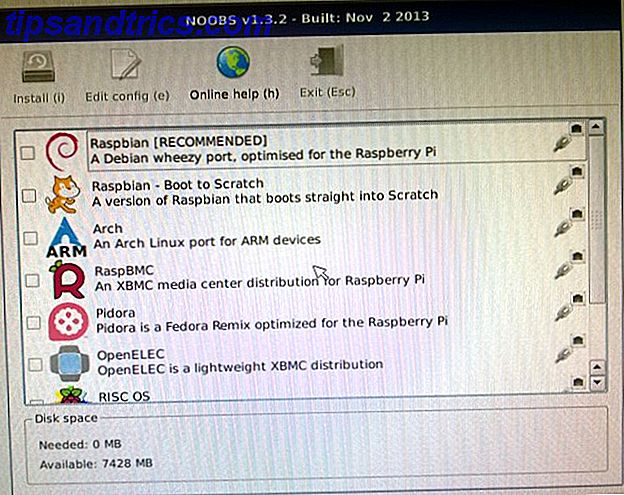
Når installationen er færdig (se nedenfor), giver NOOBS også midlerne til at konfigurere din Pi; tidligere ville det have været noget, du ville gøre ved at åbne en tekstfil eller - i tilfælde af Raspbian optimere kraften i din Raspberry Pi med Raspbian Optimer kraften i din Raspberry Pi med Raspbian Som det passer til en mand med for meget tech på sine hænder Jeg har for nylig spillet med min Raspberry Pi, konfigurere enheden, så den virker til sit fulde potentiale. Det fortsætter med at løbe som ... Læs mere - i en kommandolinjemenu. Med NOOBS gøres konfigurationen langt lettere.
I sidste ende gør dette værktøj det hurtigt og nemt at installere og komme i gang med en Raspberry Pi.
Et andet værktøj, BerryBoot, er også tilgængelig til installation af flere operativsystemer. 3 måder at starte flere OS'er på en Raspberry Pi 3 måder at starte flere OS'er på en Raspberry Pi. Kør flere projekter på din Raspberry Pi kræver normalt et andet operativsystem eller en konfiguration for hver, bedst opnået med flere SD-kort. Men er der en måde at "dual-boot" OS'et? Læs mere om Raspberry Pi.
Vælge din Raspberry Pi OS med NOOBS
Opsætning af NOOBS er bedragerisk simpelt, men inden du starter, lad os tage et kig på de tilgængelige Raspberry Pi operativsystemer, som kan installeres:
- Raspbian Hvad du behøver at vide om at komme i gang med Raspberry Pi Hvad skal du vide om at komme i gang med Raspberry Pi Raspberry Pi-computeren er den nyeste i en række kompakte multifunktionsenheder, der leveres som en barebones-pakke, så slutbrugerne kan bruge hardwaren til stort set ethvert computingsprojekt, der kommer til ... Læs mere - Debian release for Raspberry Pi
- OpenELEC - strømlinet XBMC udgivelse
- RISC OS - det klassiske britiske operativsystem
- Raspbian - Version konfigureret til at starte til Desktop
- Arch - Arch Linux bygger til Raspberry Pi
- RaspBMC Sådan opbygger du et mediecenter, der vil spille noget Sådan opbygger du et mediecenter, der vil afspille noget, jeg har lavet for nylig på et mediecenter. Faktisk, ridse det - jeg har bygget to. Den ene er en kompakt enhed (min Raspberry Pi), der driver RaspBMC-distributionen af XBMC, mens den anden er en traditionel ... Læs mere - Raspbian med XBMC
- Pidora - Raspberry Pi gaffel af Fedora
Du vil måske installere en; du foretrækker måske flere. Som BerryBoot tillader NOOBS dobbelt opstart, og sessionsdata opretholdes i hvert OS-billede. Det betyder, at du vil kunne arbejde på at udvikle et grundlæggende computerspil i Raspbian. Gem dine data og start derefter med OpenELEC for at se en film, før du skifter tilbage til Raspbian for at fortsætte, hvor du slap af.
Nu skal du have downloadet NOOBS-installationsprogrammet - Lite-versionen er bedst at komme i gang med, især hvis pladsen på dit valgte SD-kort er begrænset.
Konfiguration af dit SD-kort til NOOBS
Du skal bruge din stationære computer til at konfigurere SD-kortet til NOOBS.
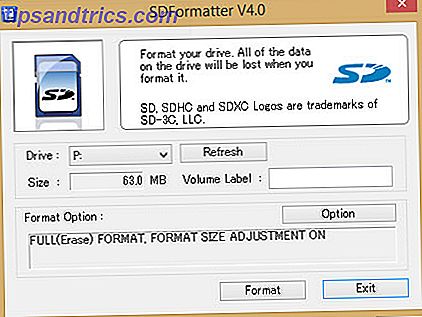
Når du har brugt downloadlinket ovenfor (vi vil fokusere på Lite onlineinstallatøren her), skal du også hente SD Card Association-formateringsværktøjet fra www.sdcard.org/downloads/formatter_4.
Når du er downloadet, skal du installere og indsætte dit SD-kort i din kortlæser. Brug formateringsværktøjet til at slette og omformatere dit kort (eventuelle data på det vil allerede gå tabt) og sikre, at det korrekte drevbogstav er valgt.
Sørg for, at du har et kort på over 4 GB. Når du vælger indstillinger, skal du bruge Format Size Adjustment på Windows; Overskriv format, hvis du bruger en Mac OS X. Hvis du er i Linux, skal du bruge gparted i stedet.
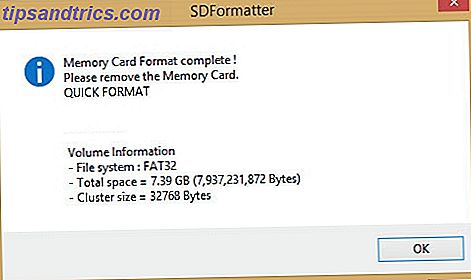
Når du er færdig, vil softwaren bekræfte formateringen. Nu er det tid til at pakke ud NOOBS-downloadet på SD-kortet. Dette betyder, at indholdet af NOOBS zip-filen skal være i roden til SD-kortet, i modsætning til en mappe kaldet NOOBS_lite_X_X_X.
Du skal så sikkert udlade SD-kortet, indsætte det i din Raspberry Pi og starte op den lille computer!
Installer dine foretrukne Raspberry Pi operativsystemer
Når din Pi er slået til og et netværkskabel er tilsluttet, skal det tage et øjeblik til NOOBS at starte, og vise en liste over tilgængelige operativsystemer.
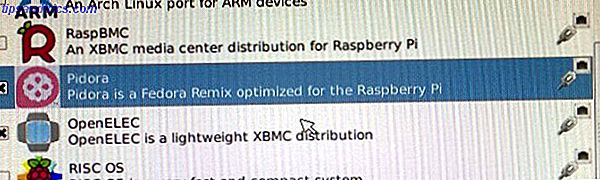
Installation er fiendishly simple: Klik på det eller de operativsystemer, du ønsker, og klik på Installer eller tryk på i . Du vil derefter se en advarselsmeddelelse, der forklarer, at data på kortet er ved at blive overskrevet. Alt du behøver at gøre er at acceptere at fortsætte og vente, da de valgte operativsystemer downloades og udvindes!
Bemærk, at der også er mulighed for at tilføje en tom 512 MB ext4-formatpartition til kortet, som du måske bruger til at dele data mellem flere installerede operativsystemer.
OS installeret? Nemt opsæt din Raspberry Pi med NOOBS
NOOBS giver brugeren nogle nemme at bruge efter installationen.
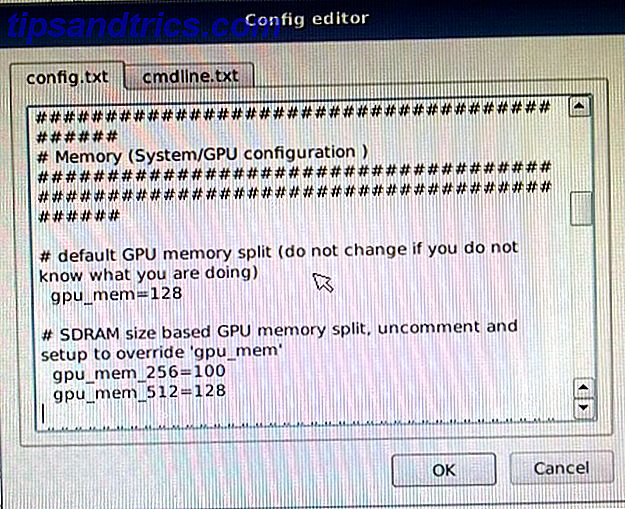
For at få adgang til disse skal du holde Shift som computerstøvlerne. Dette vil vende tilbage til NOOBS-skærmen, hvor du kan markere dit valgte OS og bruge knappen Edit config (eller e- tasten) til at konfigurere dine operativsystemer.
Du får se et par faner, config.txt og cmdline.txt, som du kan bruge til at konfigurere, hvordan et bestemt Raspberry Pi operativsystem starter og kører. Hukommelsesindstillinger, HDMI overscan osv. Kan indstilles her. Bemærk, at du ikke bør foretage ændringer her, medmindre du ved hvad du gør.
Klik på OK for at vende tilbage til hoved NOOBS-skærmen, og vælg Afslut (Esc på dit tastatur) for at starte OS-valgmenuen.
Bemærk at du også kan tilføje operativsystemer fra denne skærm efter den oprindelige installation.
NOOBS: Raspberry Pi Setup Solution til nybegyndere
Ville Raspberry Pi have været mere succesfuld, hvis den blev sendt med NOOBS? Sikkert ikke. Er det en bedre måde for nybegyndere at få fat i den lille computer? Utvivlsomt.
NOOBS strømlines i det væsentlige opsætningen af dit valgte Raspberry Pi OS og viser sig nyttigt for både erfarne og nye brugere.
Har du prøvet NOOBS? Fortæl os, hvad du synes om det i kommentarerne.